Sie können über Google Chrome oder Mozilla Firefox auf die neue Bing-Chat-KI zugreifen, und in dieser Anleitung erfahren Sie, wie. Obwohl die neue Integration von Bing mit ChatGPT (GPT-4) auf praktisch jeder Plattform verfügbar ist, müssen Sie Microsoft Edge unter Windows 11, 10, macOS oder Linux verwenden.
Der Zugriff ist jedoch möglich die Bing Chat AI von anderen modernen Browsern (wie Chrome oder Firefox). Sie müssen lediglich die „User Agent“-Einstellungen ändern, um Bing vorzutäuschen, dass Sie Microsoft Edge als Browser verwenden. Dies ist natürlich nur möglich, wenn Sie sich bereits für den Zugriff auf den Chatbot angemeldet haben.
In diesem Leitfaden erfahren Sie, wie Sie die neue Bing-Chat-KI von jedem Browser aus verwenden können, einschließlich Chrome und Firefox unter Windows 11.

Zugriff auf Bing Chat AI auf Chrome
Um auf das neue Bing mit ChatGPT von Chrome zuzugreifen, verwenden Sie diese Schritte:
Öffnen Sie Chrome.
Klicken Sie auf die “F12”-Taste, um die DevTools-Oberfläche zu öffnen.
Schneller Tipp: Sie können auch mit der rechten Maustaste auf die Seite klicken und Wählen Sie die Option “Inspect” aus, um DevTools zu öffnen.
Klicken Sie auf die Schaltfläche”Customize and control DevTools”(drei Punkte), wählen Sie t Öffnen Sie das Menü Weitere Tools und wählen Sie die Option Netzwerkbedingungen aus.

Deaktivieren Sie im Abschnitt”Benutzeragent”die Option “Browserstandard verwenden”.
Wählen Sie “Microsoft Edge (Chromium) – Windows” Option zum Aktivieren des Zugriffs auf Bing Chat über Chrome.

Sobald Sie die Schritte abgeschlossen haben, sollten Sie jetzt in der Lage sein, die zu verwenden neues Bing mit ChatGPT-Integration von Google Chrome.
Wenn Sie keinen Zugriff mehr auf den Chatbot benötigen, können Sie die gleichen Anweisungen wie oben verwenden, aber überprüfen Sie in Schritt 4 die „Browserstandard verwenden“ .
Zugriff auf Bing Chat AI in Firefox
Um von Firefox aus auf Bing Chat zuzugreifen, gehen Sie wie folgt vor:
Öffnen Sie Firefox.
Geben Sie den folgenden Befehl in die Adressleiste ein und drücken Sie die Eingabetaste:
about:config
Klicken Sie auf „Accept the Risk and Weiter”.
Suchen Sie nach general.useragent.override und klicken Sie auf die Option String.
Klicken Sie die Schaltfläche Plus.
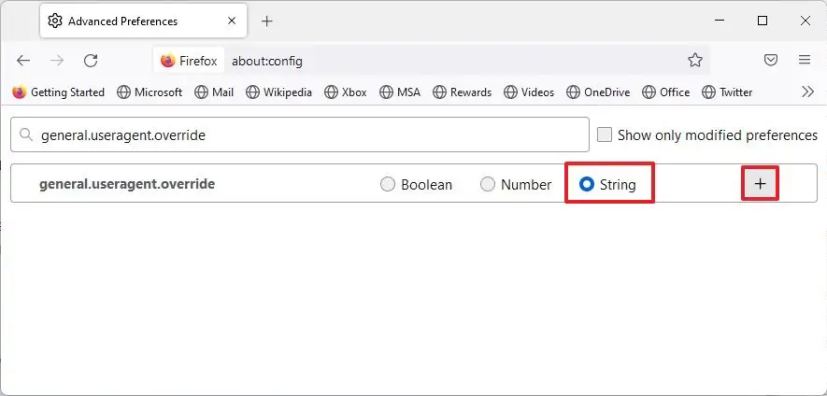
Kopieren Sie die folgende User-Agent-Zeichenfolge und fügen Sie sie ein, um von Firefox aus auf Bing Chat zuzugreifen, und klicken Sie auf Speichern Schaltfläche:
Mozilla/5.0 (Windows NT 10.0; Win64; x64) AppleWebKit/537.36 (KHTML, wie Gecko) Chrome/111.0.0.0 Safari/537.36 Edg/111.0.100.0 
Nachdem Sie die Schritte abgeschlossen haben, können Sie können die neue Bing Chat AI von Mozilla Firefox aus verwenden.
Wenn Sie die Einstellungen auf die Standardeinstellungen zurücksetzen möchten, können Sie dieselben Anweisungen verwenden, aber in Schritt 4 klicken Sie auf „Delete”-Schaltfläche, um den String zu entfernen.
Es ist wichtig zu beachten, dass es unklar ist, ob Microsoft plant, die neue Bing-KI exklusiv für den Microsoft Edge-Browser bereitzustellen, aber zum Zeitpunkt der Erstellung dieses Artikels ist dies der Fall Es ist möglich, mit einem anderen Browser auf das Chat-Erlebnis zuzugreifen. Es ist jedoch möglich, die „User Agent“-Einstellungen im Browser zu ändern, um auf die Vorschau des neuen Sucherlebnisses zuzugreifen.
@media only screen and (min-width: 0px ) und (Mindesthöhe: 0px) { div[id^=”bsa-zone_1659356403005-2_123456″] {Mindestbreite: 300px; Mindesthöhe: 250 Pixel; } } @media only screen and (min-width: 640px) and (min-height: 0px) { div[id^=”bsa-zone_1659356403005-2_123456″] { min-width: 300px; Mindesthöhe: 250 Pixel; } }